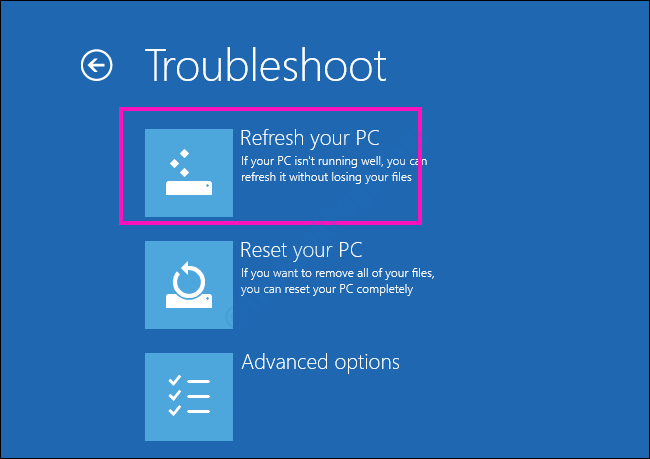Μπορείτε εύκολα να παίξετε αυτό το κλασικό σε Windows 10 και Windows 11.
- Βεβαιωθείτε ότι αγοράζετε το Gothic 2 από πιστοποιημένους λιανοπωλητές.
- Συνήθως έχουν διαμορφωμένα παλιά παιχνίδια, τα οποία δεν δημιουργούν προβλήματα συμβατότητας.
- Διατηρείτε πάντα και τις ενημερώσεις των Windows, καθώς μπορεί να σας βοηθήσει.

ΧΕΓΚΑΤΑΣΤΑΣΗ ΚΑΝΟΝΤΑΣ ΚΛΙΚ ΣΤΟ ΑΡΧΕΙΟ ΛΗΨΗΣ
- Κατεβάστε το Fortect και εγκαταστήστε το στον υπολογιστή σας.
- Ξεκινήστε τη διαδικασία σάρωσης του εργαλείου για να αναζητήσετε κατεστραμμένα αρχεία που είναι η πηγή του προβλήματός σας.
- Κάντε δεξί κλικ Ξεκινήστε την επισκευή ώστε το εργαλείο να μπορεί να ξεκινήσει τον αλγόριθμο επιδιόρθωσης.
- Το Fortect έχει ληφθεί από 0 αναγνώστες αυτόν τον μήνα.
Γοτθικό 2 είναι ίσως ένα από τα πιο αγαπημένα παλιά παιχνίδια που μπορείτε να παίξετε σήμερα. Είναι ένα παιχνίδι φαντασίας, που διαδραματίζεται σε έναν κόσμο με τέρατα, δράκους, ορκ και οποιοδήποτε άλλο θηρίο φαντασίας. Ελέγχετε έναν Παλαντίνο που πηγαίνει σε μια αποστολή για να σώσει την αυτοκρατορία.
Το Gothic 2 κυκλοφόρησε το 2002, με συντριπτικά θετικές κριτικές και είχε μεγάλη εμπορική επιτυχία τότε. Με τον καιρό, πολλοί παίκτες ανακάλυψαν αυτό το λείψανο και έκτοτε έχει γίνει ένα cult classic.
Λοιπόν, φυσικά, οι παίκτες σήμερα το κάνουν μια δοκιμή, αλλά φαίνεται ότι κάποιοι για το Gothic 2 δεν τρέχουν στα Windows 10, αλλά τρέχουν το παιχνίδι τρέχουν στα Windows 11.
Ένας χρήστης του Reddit το ανακάλυψε αυτό, όταν αναβάθμισαν το σύστημά τους σε Windows 11 και μπορούν να απολαύσουν το Gothic 2.
Το Gothic 2 τρέχει στον νέο μου φορητό υπολογιστή Windows 11 αλλά όχι στον παλιό μου φορητό υπολογιστή Windows 10
με u/Zahariel99 σε worldofgothic
Όπως και στην περίπτωση του Mirror’s Edge, το Gothic 2 μπορεί να αντιμετωπίσει ορισμένα προβλήματα όταν εκτελείται σε νεότερα Windows. Εξάλλου, είναι ένα παιχνίδι 21 ετών, επομένως η συμβατότητα μπορεί να μην είναι πάντα στο σημείο.
Δείτε τι πρέπει να κάνετε για να εκτελέσετε το Gothic 2 στα Windows 10 και 11
Υπάρχουν πράγματα που μπορείτε να κάνετε για να εκτελέσετε το Gothic 2 σε Windows 10 ή Windows 11. Και είναι αρκετά απλά βήματα.
Κατεβάστε το Gothic 2 από το Steam
- μεταβείτε στο Σελίδα Steam του Gothic 2.
- Κατεβάστε το από εκεί.
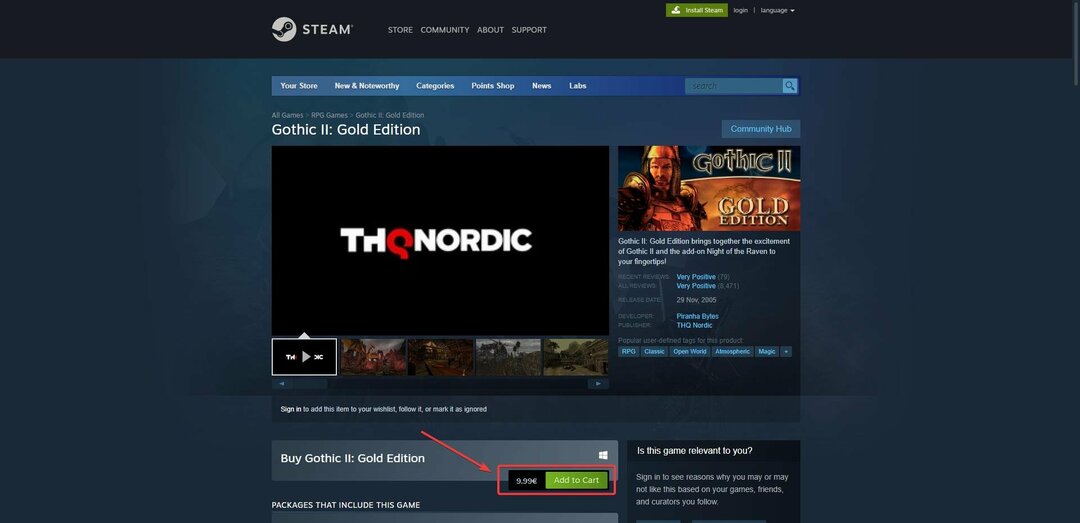
Η λήψη του Gothic 2 από το Steam σημαίνει ότι μπορείτε να το απολαύσετε σε νεότερα Windows, συμπεριλαμβανομένων των 10 και 11. Τα παλαιότερα παιχνίδια στο Steam είναι διαμορφωμένα με τέτοιο τρόπο ώστε να μπορούν να παιχτούν χωρίς προβλήματα συμβατότητας.
Κατεβάστε το Gothic 2 από το GOG
- μεταβείτε στο Η σελίδα GOG του Gothic 2.
- Κατεβάστε το από εκεί.
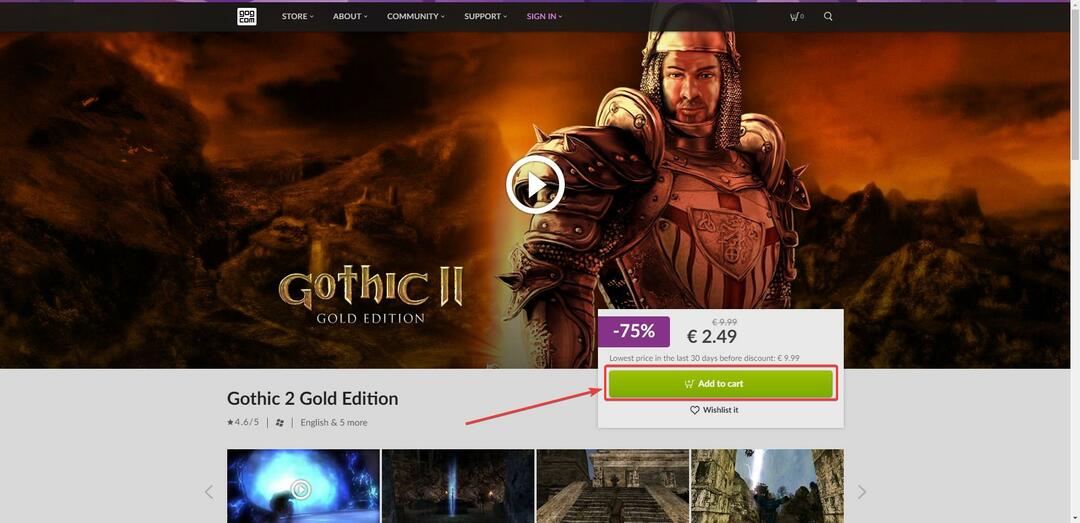
Όπως και το Steam, η λήψη παλαιότερων παιχνιδιών από το GOG σημαίνει ότι δεν θα έχετε προβλήματα συμβατότητας. Μπορείτε ακόμη να ελέγξετε αν τα παιχνίδια είναι συμβατά εκεί, πριν τα κατεβάσετε.
Βεβαιωθείτε ότι διατηρείτε τα Windows 10 και τα Windows 11 σας ενημερωμένα με τις πιο πρόσφατες ενημερώσεις. Πολλές από τις ενημερώσεις τους καλύπτουν ζητήματα συμβατότητας με παλαιότερες εφαρμογές, επομένως είναι πάντα καλό να συνεχίζετε να το κάνετε.
Έχετε παίξει Gothic 2; Θα ήθελες να το δοκιμάσεις? Φροντίστε να μας ενημερώσετε στην παρακάτω ενότητα σχολίων.
Εξακολουθείτε να αντιμετωπίζετε προβλήματα;
ΕΥΓΕΝΙΚΗ ΧΟΡΗΓΙΑ
Εάν οι παραπάνω προτάσεις δεν έχουν λύσει το πρόβλημά σας, ο υπολογιστής σας ενδέχεται να αντιμετωπίσει πιο σοβαρά προβλήματα με τα Windows. Προτείνουμε να επιλέξετε μια λύση all-in-one όπως Fortect για την αποτελεσματική επίλυση προβλημάτων. Μετά την εγκατάσταση, απλώς κάντε κλικ στο Προβολή & Διόρθωση κουμπί και μετά πατήστε Ξεκινήστε την επισκευή.